Comment déployer et gérer Elastic sur Microsoft Azure
Récemment, nous avons annoncé que les utilisateurs peuvent trouver, déployer et gérer Elasticsearch depuis le portail Azure. Cette nouvelle intégration offre une expérience de prise en main simplifiée au sein du portail Azure avec des outils que vous connaissez déjà. Ainsi, vous pouvez facilement déployer Elastic sans devoir vous inscrire à un service externe ni configurer les informations de votre facturation.
Cet article vous explique comment créer et gérer une ressource Elasticsearch sur Azure, mais aussi comment automatiser l'ingestion des logs et des indicateurs Azure dans Elastic. Pour en savoir plus, consultez notre documentation.
Premier pas dans la console Azure
Tout d'abord, connectez-vous au portail Azure. Nous vous expliquons les étapes à suivre pour créer une ressource Elasticsearch sur Azure. En coulisses, ce processus provisionne un abonnement marketplace à Elastic Cloud.
- Assurez-vous que votre compte Azure est configuré avec un accès propriétaire sur l'abonnement dans le cadre duquel vous souhaitez déployer Elasticsearch. Pour en savoir plus sur les abonnements Azure, consultez la documentation Microsoft Azure.
- Saisissez
Elasticsearchdans la barre de recherche d'Azure. Vous pouvez également accéder à l'intégration depuis cette liste de marketplace. 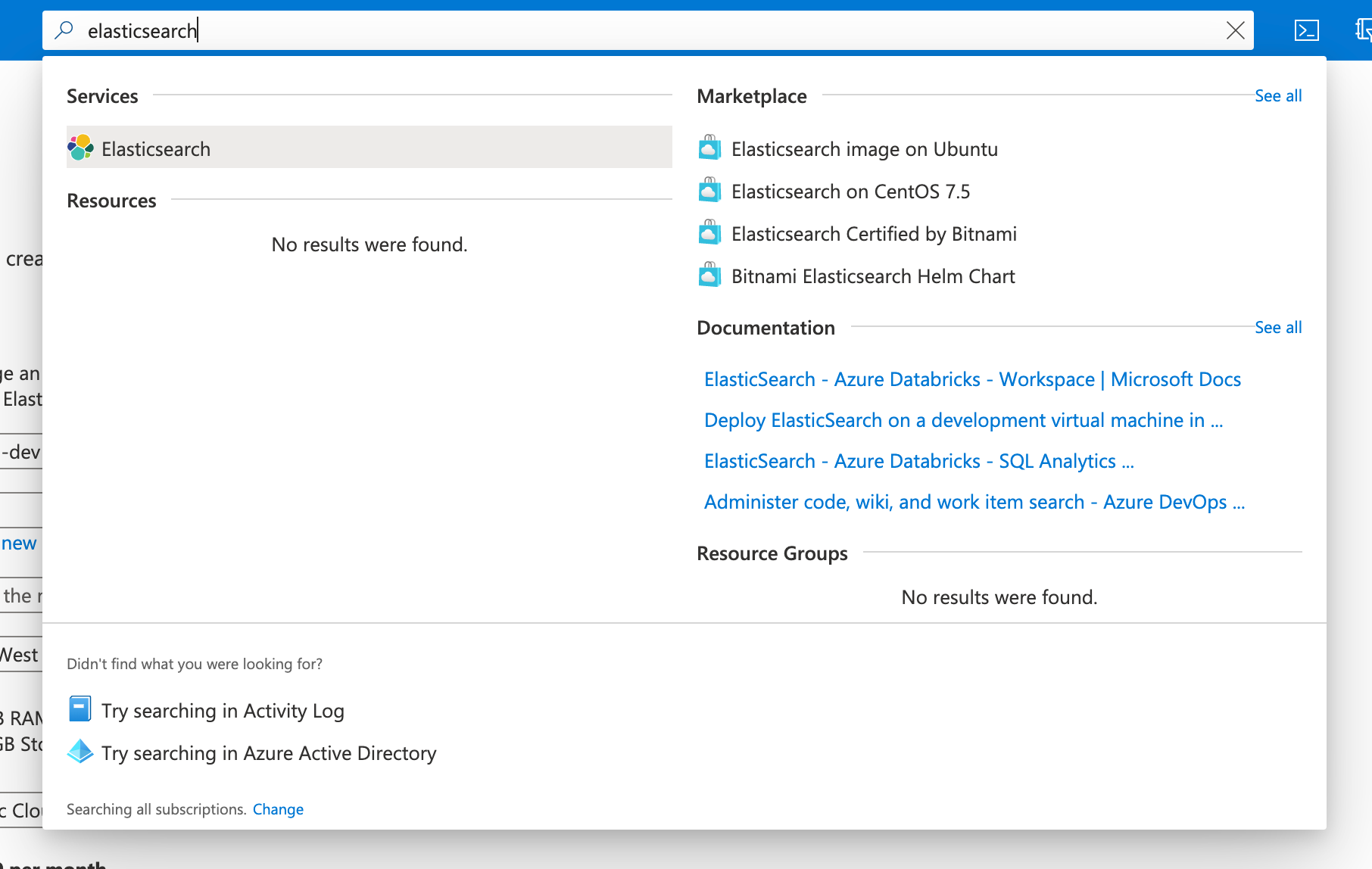
- Cliquez sur Add (Ajouter) pour créer une ressource Elasticsearch.
- Saisissez les informations requises sur la ressource :
- Subscription (Abonnement). Il s'agit de l'abonnement Azure dans le cadre duquel cet achat sur la marketplace a été réalisé.
- Resource group (Groupe de ressources). Il s'agit du groupe associé à la ressource Elasticsearch.
- Resource name (Nom de la ressource). Il s'agit du nom de la ressource Elasticsearch.
- Region (Région). Il s'agit de la région où Elasticsearch sera déployé. D'autres régions Azure seront ajoutées ultérieurement. Consultez notre documentation pour en savoir plus.
- Size (Taille). Il s'agit de la taille de la ressource Elasticsearch. La taille du cluster par défaut est 480 Go de stockage et 16 Go de mémoire RAM. Une fois votre ressource créée, vous pouvez modifier la taille du cluster.
- Pricing plan (Plan de tarification). Elasticsearch utilise une tarification à l'utilisation.
- Price (Prix). Il s'agit du montant approximatif calculé selon la région et la taille du déploiement, qui peut être modifié une fois la ressource créée. Pour obtenir une liste complète des prix, utilisez la calculatrice Elastic Cloud.
.png)
- Configurez les logs et les indicateurs. Ces signaux activent l'ingestion automatique des logs des ressources et de l'activité de l'abonnement Azure dans votre cluster Elasticsearch.
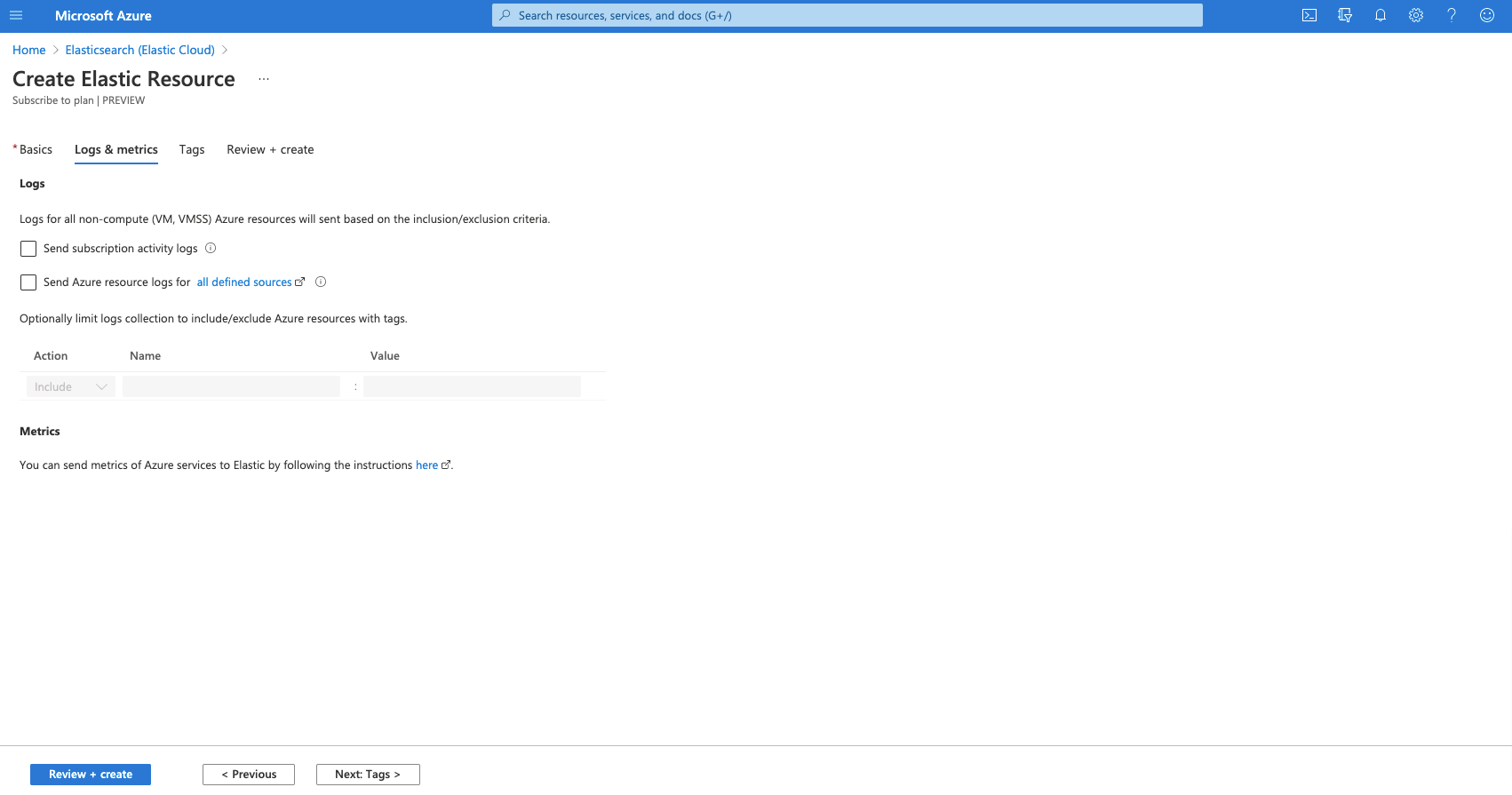
- Précisez les balises des ressources, similaires à toute autre ressource Azure.
.png)
- Passez en revue vos informations, puis sélectionnez Review + create (Étudier + créer). Elasticsearch va être déployé.
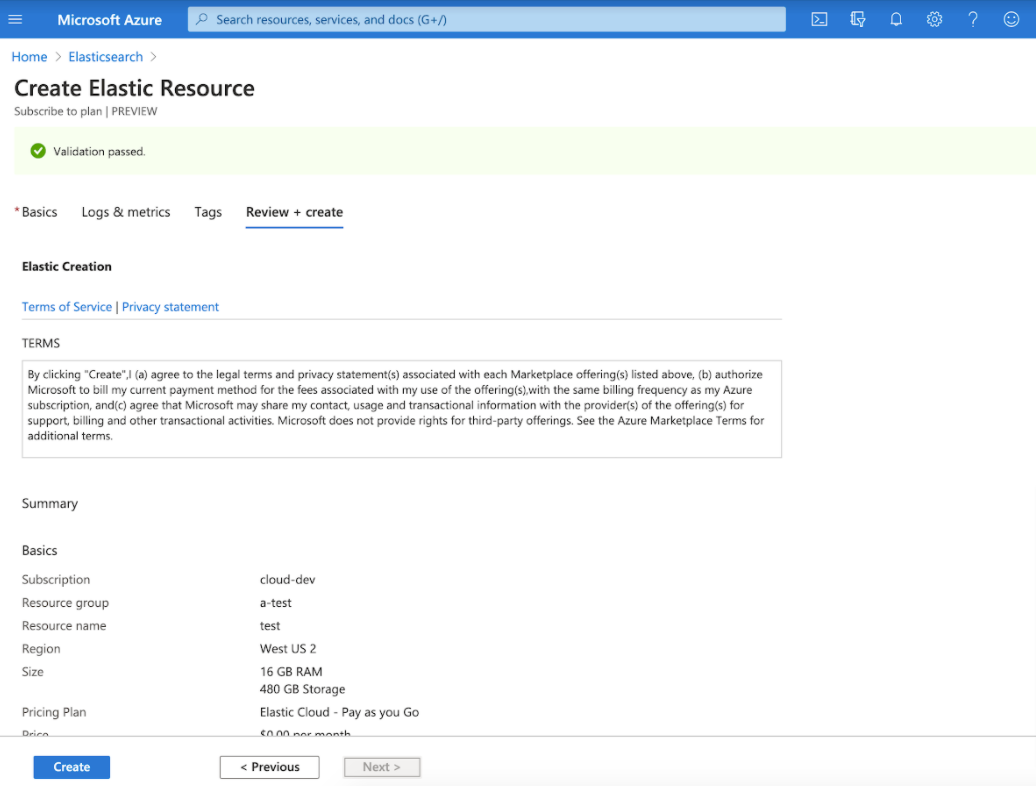
Félicitations ! Vous avez bien déployé Elasticsearch depuis le portail Azure. Dans quelques minutes, la page de vue d'ensemble de la ressource Elasticsearch s'affichera dans le portail. Vous remarquerez également un abonnement à Elastic dans votre compte Azure. En outre, les ressources Elasticsearch apparaîtront sur votre facture Azure consolidée.
Gestion d'Elasticsearch dans Azure
Maintenant que votre ressource Elasticsearch a été provisionnée, regardons de plus près sa page de vue d'ensemble. Vous connaissez déjà les champs décrits ci-dessus. Cependant, cette page comprend quelques autres éléments importants :
- Status (État). Il s'agit de l'état de la ressource Elasticsearch. Si votre cluster fonctionne sans aucun problème, le mot
Healthys'affiche. - Version. Il s'agit de la version d'Elasticsearch déployée. Par défaut, Azure déploie la dernière version disponible. Si vous souhaitez déployer une version plus ancienne, consultez la section Advanced settings (Paramètres avancés) présentée ci-dessous.
- Advanced settings. Ce lien vers la console Elastic Cloud vous permet d'apporter des changements à votre ressource si vous le souhaitez. Vous pouvez effectuer les opérations suivantes dans la console Elastic Cloud.
- Modifiez la taille du cluster.
- Activez le scaling automatique.
- Mettez à niveau vers une version plus récente d'Elasticsearch.
- Configurez un filtre de trafic pour sécuriser la connectivité.
- Elasticsearch endpoint. Il s'agit du point de terminaison de l'API Elasticsearch.
- Deployment URL (URL du déploiement). Ce lien Kibana vous aide à vous lancer avec Elastic.
.png)
Étude des solutions Elastic
Désormais, vous pouvez découvrir tout ce qu'Elastic peut vous offrir pour vos cas d'utilisation d'analyse, de sécurité, d'observabilité et de recherche. Pour vous lancer, cliquez sur Kibana sur la page de vue d'ensemble d'Elasticsearch dans Azure. Sélectionnez votre compte Azure pour vous connecter à Elastic à l'aide de l'authentification unique.
Suivez les guides produits afin de configurer une intégration, d'ingérer vos données et de commencer à les étudier pour obtenir des informations exploitables. Vous pouvez également optimiser votre processus d'ingestion des données en tirant profit de Fleet, disponible en version bêta. Dans le menu de gauche, accédez à Fleet, puis sélectionnez Integrations (Intégrations) afin de voir les différents types de données que vous pouvez ingérer.
Logs et indicateurs Azure
La dernière intégration d'Elastic vous permet d'automatiser l'ingestion des logs et des indicateurs Azure dans Elastic. Il existe deux points d'intégration.
Logs de ressources et d'abonnement Azure
Les logs d'abonnement Azure fournissent des informations exploitables dans les événements de tout niveau d'abonnement. Les logs de ressources Azure décrivent le fonctionnement de ces services ou ressources. Ensemble, ces logs fournissent une représentation de la plateforme Azure afin d'aider les analystes et les administrateurs à mieux auditer l'activité dans Azure. Grâce à cette amélioration de l'intégration Elastic, ces logs peuvent être facilement exportés d'Azure, puis intégrés dans Elastic en quelques clics. Il est désormais inutile de déployer manuellement un agent ou de configurer une charge de travail d'ingestion.
Pour commencer à ingérer les logs de ressources ou d'abonnement :
- Accédez à l'onglet Logs & Metrics (Logs et indicateurs) depuis le flux Create Elastic Resource (Créer une ressource Elastic) ou une ressource Elasticsearch existante sur la page de vue d'ensemble.
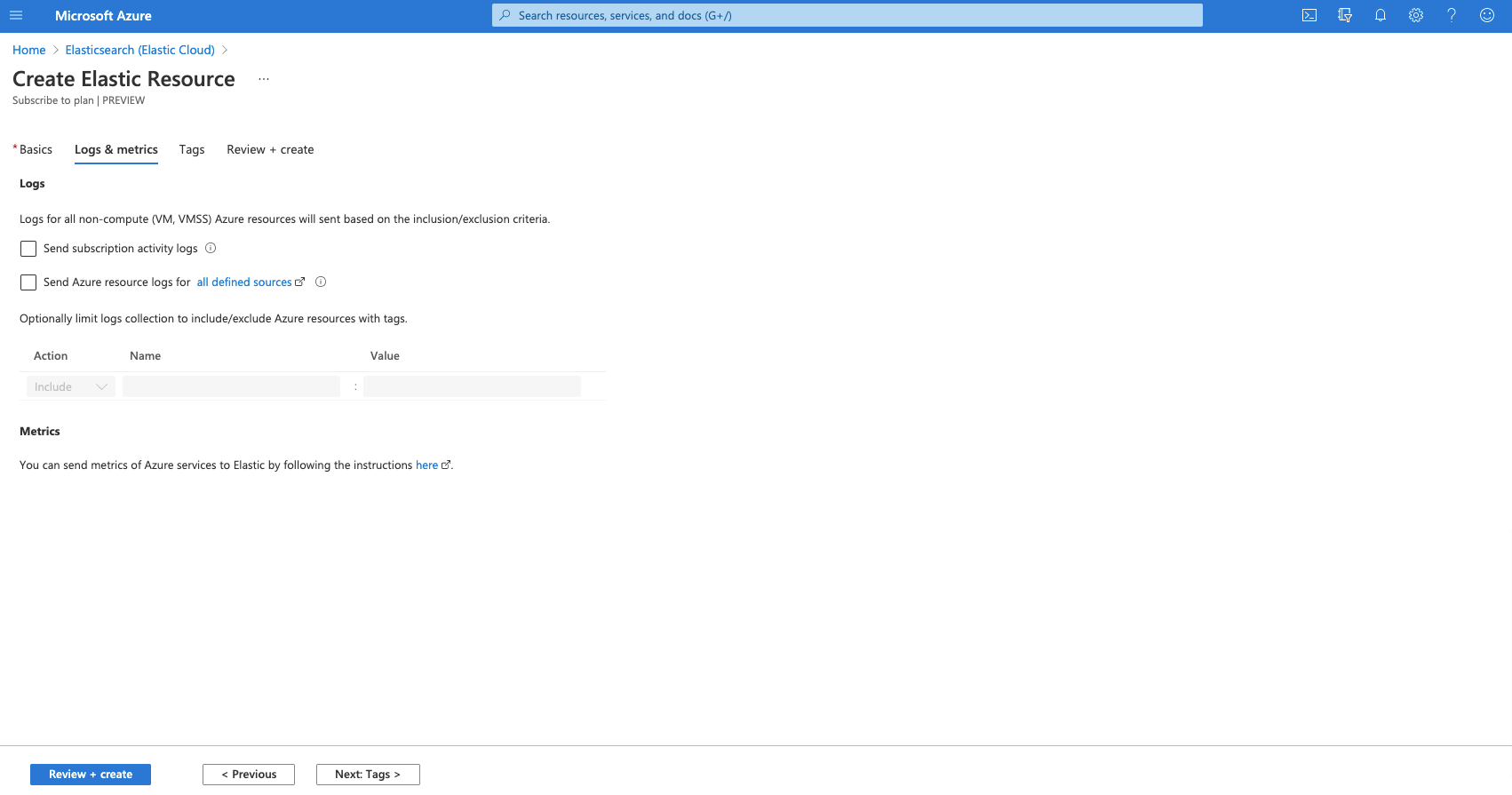
- Cochez les cases pour les logs de ressources ou les logs d'activité de l'abonnement.
- Vous pouvez également préciser les règles de balises afin d'inclure des ressources spécifiques dans la collection de logs ou d'en exclure. Par défaut, si aucune règle de balise n'est indiquée, les logs de toutes les ressources prises en charge sont ingérés.
- Cliquez sur save (Enregistrer) ou finissez de créer votre ressource. Rapidement, les données des logs commencent à s'afficher dans Elastic.
- Pour accéder aux données de vos logs, connectez-vous à Kibana depuis la page de vue d'ensemble d'Elasticsearch dans Azure. Une fois dans Kibana, accédez à l'onglet Discover (Découvrir) pour voir les données brutes de vos logs. L'onglet Dashboard (Tableau de bord) affiche quelques tableaux de bord préconfigurés et prêts à l'emploi pour les données d'Azure.

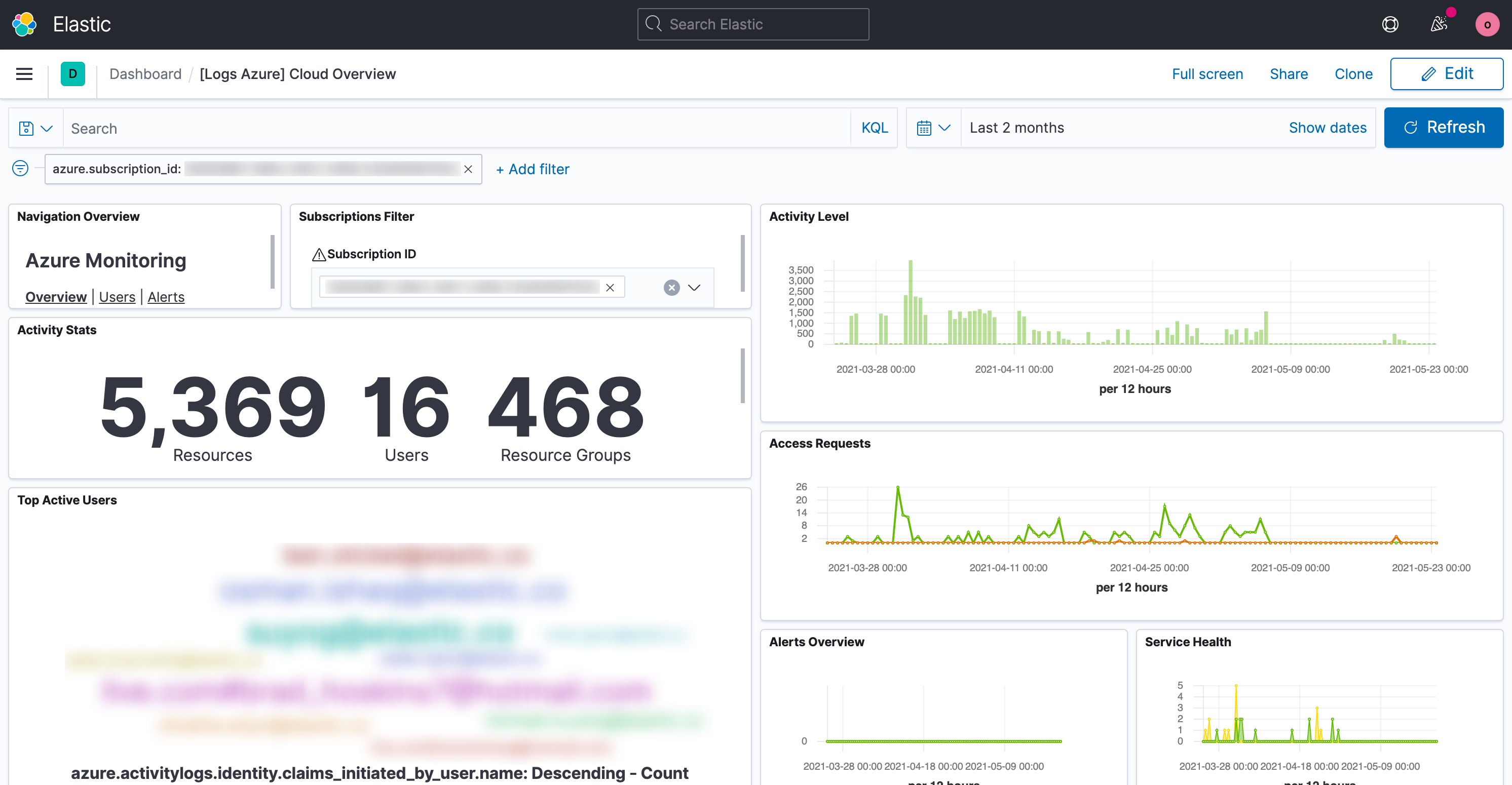
Remarque : la collection de logs provenant de cette intégration dépend de l'éventuelle prise en charge du service Azure et des régions où ce dernier est déployé. Pour en savoir plus, consultez notre documentation.
Logs et indicateurs des machines virtuelles
Les logs système provenant de vos machines virtuelles peuvent être facilement envoyés vers Elastic pour les analyser en profondeur. Dans Elastic, vous pouvez visualiser les données de vos machines virtuelles, y mener des recherches, recevoir des alertes et effectuer des dépannages.
Pour vous lancer :
- Accédez à l'onglet Virtual machines (Machines virtuelles) pour votre ressource Elastic.
.png)
- Sélectionnez la ou les machines virtuelles à monitorer, puis cliquez sur Install Extension (Installer l'extension). L'Elastic VM Extension s'installe alors sur votre machine virtuelle et déploie Elastic Agent pour recueillir les indicateurs et les logs système.
- Une fois l'extension installée, les logs et les indicateurs seront transférés dans Elastic. Dans la colonne View data (Afficher les données), deux liens rapides vous sont fournis pour accéder à Elastic afin de consulter vos données.
- Logs : ce lien vous permet d'accéder à Logs Stream dans Elastic afin d'afficher les données de vos logs et d'y mener des recherches.
- Indicateurs : ce lien vous permet d'accéder à un tableau de bord préfiltré fournissant une vue d'ensemble de l'état de votre machine virtuelle.
- Vous pouvez gérer davantage Elastic Agents et les données qu'ils collectent directement dans Elastic grâce à Fleet.
Maintenant que vos logs de plateforme et les données de vos machines virtuelles sont intégrés à Elastic, découvrez tous les avantages que ces solutions vous offrent :
- Ingérez des données supplémentaires dans votre environnement.
- Repérez les schémas anormaux dans vos données grâce à la détection des anomalies.
- Consolidez les données de vos logs et indicateurs avec les traces système pour le monitoring des performances applicatives.
- Protégez votre environnement à l'aide de la prévention aux points de terminaison et de la détection des menaces via Elastic Security.
- Développez une expérience de recherche hautement adaptée et personnalisée grâce à Enterprise Search.
Facturation consolidée
Toute votre utilisation Elastic s'affiche sur une ligne de votre facture Microsoft consolidée et sera comptabilisée dans le cadre de votre engagement en matière de dépenses vis-à-vis d'Azure. Vous pouvez consulter vos frais d'utilisation d'Elastic en fonction des régions et des déploiements sur la page Elastic Cost Analysis (Analyse des coûts Elastic).
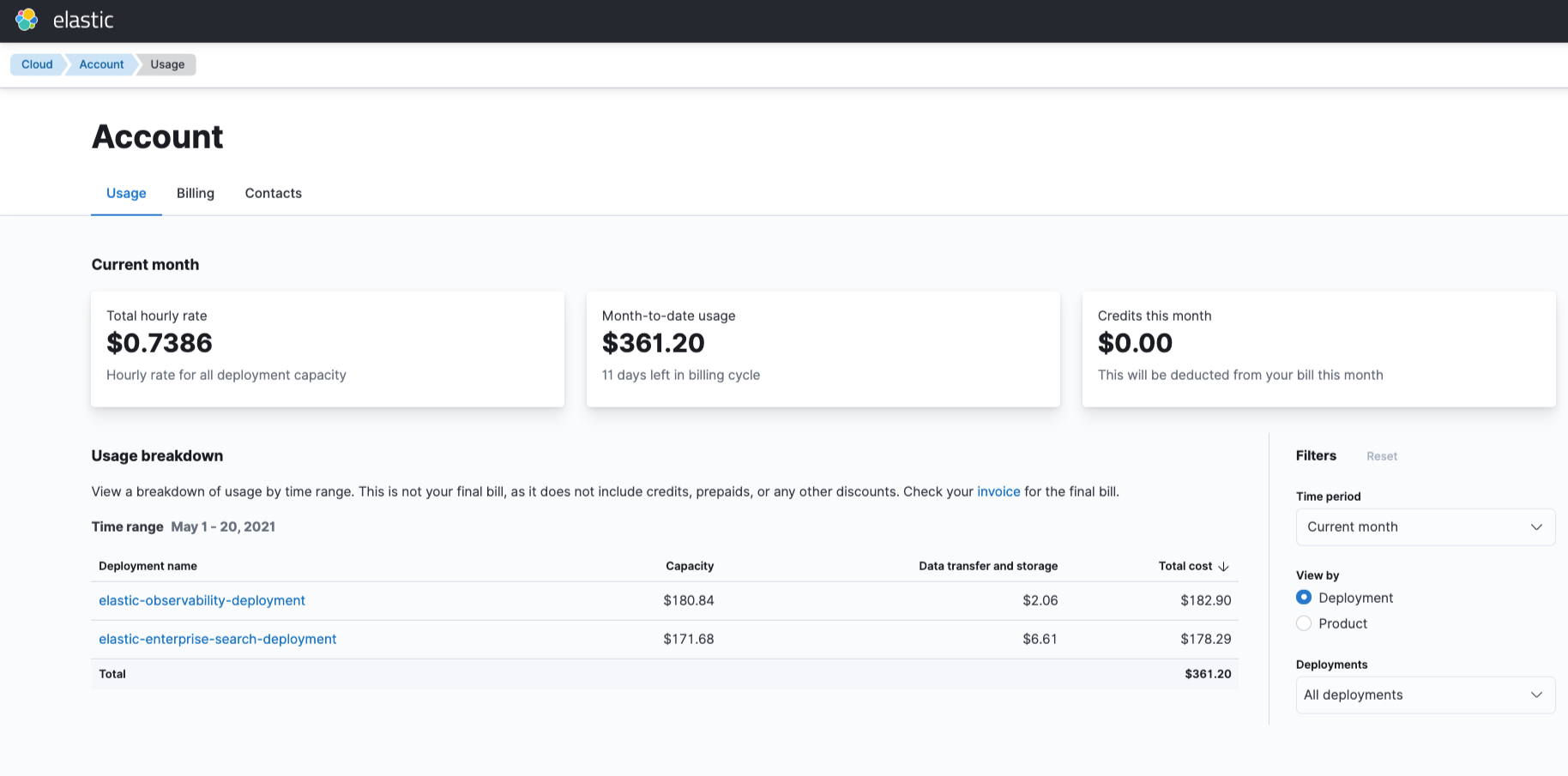
Comment bénéficier du support technique
Elastic fournit un support technique pour cette intégration. Nous sommes là pour vous aider. Vous pouvez nous contacter depuis le portail Azure en cliquant sur New support request (Nouvelle demande de support technique) dans la vue d'ensemble des ressources Elasticsearch. Ainsi, vous accédez à la console Elastic Cloud, où vous pouvez créer un dossier qui sera transmis à l'équipe du support technique Elastic.
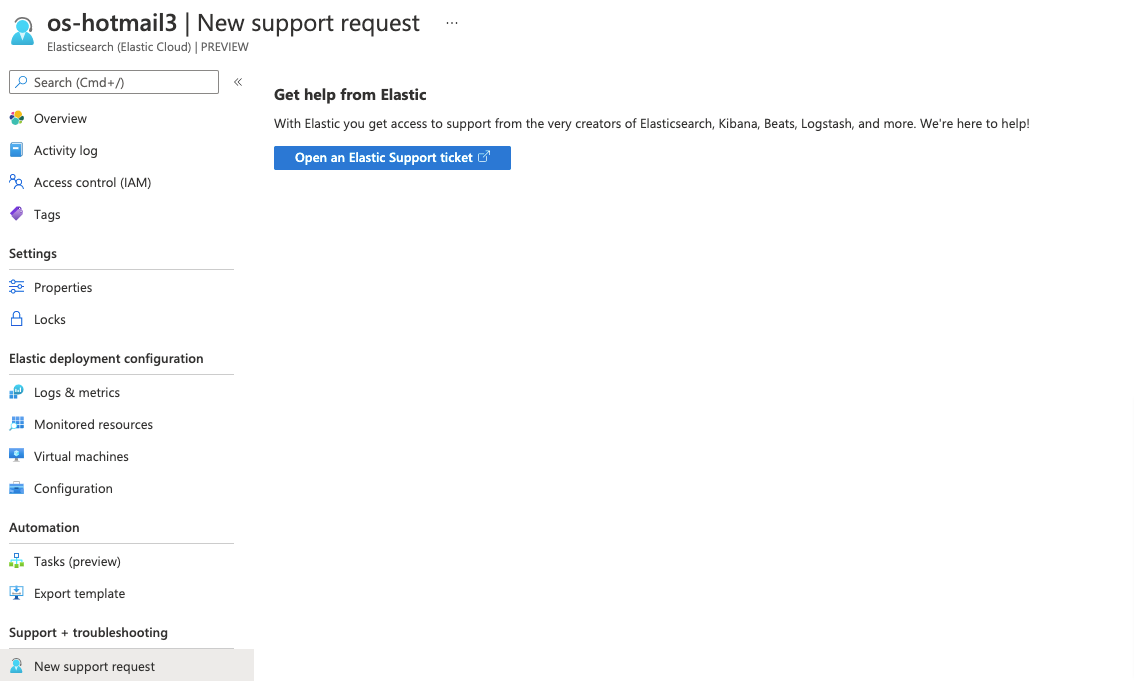
À vous de jouer !
Nous vous avons montré comment utiliser Elasticsearch (Elastic Cloud) sur Azure, mais aussi les fonctionnalités de monitoring des indicateurs et des logs natifs afin de vous donner une vue d'ensemble de cette formidable intégration. Pour vous lancer, déployez-la depuis le portail Azure.
Pour en savoir plus, consultez notre documentation. Des questions ? Des commentaires ? Écrivez-nous à l'adresse azure-co-sell@elastic.co.
.png)